배경
요새는 맥북을 사용하시는 분들이 카페에서도 많이 보이고, 업무하는 사무실에서도 많이 보이죠. 특히 IT업계에서는 맥북을 이용해 개발하시는 분들이 상당히 많으실 겁니다. 모든 환경이 맥os환경이면 별문제가 없지만, 여러 os를 병행해서 사용하는 경우가 있을 겁니다. pc는 windows, 노트북은 맥북, 폰은 안드로이드 처럼요.
또한 구글 서비스는 우리에게 이미 깊숙히 침투해서 이용중이실겁니다. 안드로이드 폰을 이용하신다면 구글계정을 가지는게 이상한게 아닌데다, 구글 검색이나, g메일, 캘린더는 물론이고, google docs는 ms office를 어느정도는 대체할 수준이니까요. google drive는 dropbox나 naver의 mybox 처럼 클라우드 저장소로 이용하는 분들도 계실텐데요. 문제는 macOs의 구글 드라이브와 windows의 구글 드라이브에서 한글파일명(디렉토리명)을 이용했을때 발생합니다.

마치 위처럼요.
한글의 자음과 모음이 분리(자소분리라고 하네요)되어 보이는 현상인데 이는 한글의 인코딩 방식이 mac과 windows가 달라서 생기는 문제입니다.
원인
맥os와 윈도우즈는 한글 인코딩방식이 다른데, 윈도우는 NFC(Normalization Form Canonical Composition) 방식을, 맥은 NFD(Normalization Form Canonical Decomposition) 방식을 사용하며, 우리말로는 완성형, 조합형이라고 합니다.
조합형은 말그대로 자소를 조합해서 인코딩하는 방식으로 다음처럼 할 수 있습니다.
ㄱ : 00
ㅏ : 11
ㅇ : 22
강 : 001122하지만 완성형은 다르죠.
ㄱ : 00
ㅏ : 11
ㅇ : 22
강 : 236784따라서 맥에서 ‘강’을 입력하면 코드상으로 001122 이고, 이를 윈도우즈에서 보면 ‘ㄱㅏㅇ’ 으로 보이게 됩니다.
해결방법
여러가지 방법이 있는걸로 보이지만 결론은 인코딩 방식을 하나로 통일해야합니다. 보통 맥에서 windows로 맞추는게 좋지 않을까 싶네요.
- iconv로 해결하는 방법이 있다고 합니다. 저는 해보지 않았어요.
- iconv -f UTF-8-MAC -t UTF-8 < 원본파일명 > 대상파일명
- 관련 application을 활용하는 방법
- https://github.com/namhokim/cocoa_app/releases/tag/Contact-v1.0
- 위 application 활용 link : https://namocom.tistory.com/901
- 구글 drive의 동기화 옵션 변경
- 파일 미러링 -> 파일 스트림으로 변경
- 파일 스트림모드로 하면 자음과 모음이 분리되지 않습니다. 이유는 정확히 모르겠습니다만..
- 미러링과 스트림모드에 대해 궁금하시면 이 링크를 참조하세요. 간단히 말하면 미러링은 맥 로컬에 파일을 복사, 스트림은 파일을 이용할때 온라인으로 사용한다고 보시면 됩니다.
저는 2+3번 방식을 사용하였는데, 이유가 있습니다.
첫번째, 앞으로도 macos와 windows간에 병행사용은 필수적인데, google drive내의 파일을 사용할때마다 어플리케이션으로 계속 변환하는건 상당히 번거롭습니다. 저 안쪽 깊숙한 파일을 여러개 수정하고나면.. 최상단 디렉토리에 대해 변경작업을 해야하는데 생각보다 짧지는 않습니다. (파일과 디렉토리가 많을수록 더)
두번째, 인터넷 환경이 없는 곳에서 google drive 를 사용할일이 거의 없습니다. 인터넷 환경이 없는 곳에서 맥북을 이용할일도 없고, 우리나라 인터넷 환경은 생각보다 빠르고 안정적입니다. 스트림모드로도 충분히 불편함없이 이용가능합니다. 단, 파일 사이즈가 매우 클 경우는 불편하므로, 이런 파일은 미리 오프라인사용을 체크하여 미리 다운로드해놓으세요.
저처럼 기존에 이미 망한 파일이 많은 분은 다음처럼 깔끔하게 지우고 하시는게 속 쉬원합니다.
- 구글 드라이브에 있는 파일들을 모두 로컬로 복사해둡니다. 그리고 구글 드라이브 미러링 모드를 해제합니다. 구글 드라이브 앱을 맥에서 깔끔하게 저는 그냥 지웠습니다. 그리고 복사를 해두었으니 온라인상의 파일도 모두 삭제합니다.
- 로컬에서 복사해둔 파일에 오류가 없는지, 맥에서 잘 보이는지 확인하고 툴을 이용해 인코딩을 변경합니다. 위의 Contact툴로 하면 편하겠죠?
- 구글 드라이브 앱을 새로 설치합니다. 설치할때 동기화 옵션을 미러링이 아닌 “스트림” 모드로 반드시 선택하세요.
- 인코딩 변경된파일을 스트림모드의 구글드라이브로 동기화 시킵니다. 즉, 구글 드라이브로 복사합니다.
- 윈도우에서 다시 동기화해서 확인합니다.
참고로 설치된 구글 드라이브 스트림모드의 확인은 다음과 같습니다.
맥북 화면 상단의 바에서 구글 드라이브를 클릭하고, 톱니바퀴모양의 옵션 더보기를 선택합니다.

그리고 google drive 의 파일 스트림을 선택하면 됩니다.
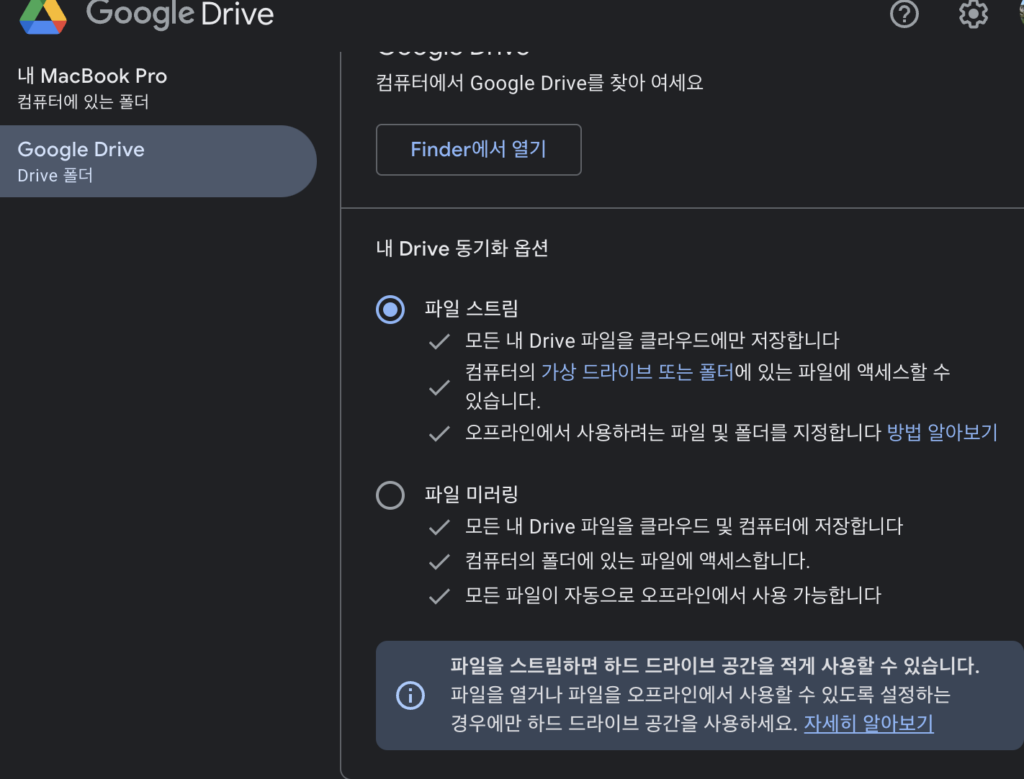
위 화면처럼 파일 스트림으로 선택되어 있다면 온라인으로만 일단 사용할 수 있는 스트림모드입니다.
이걸로 이제 특별한 작업없이 맥에서 구글 드라이브와 동기화하면서 윈도우즈에서 잘 사용할 수 있게 됩니다.